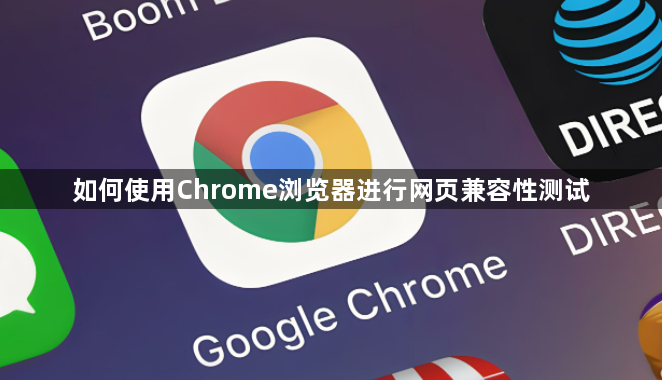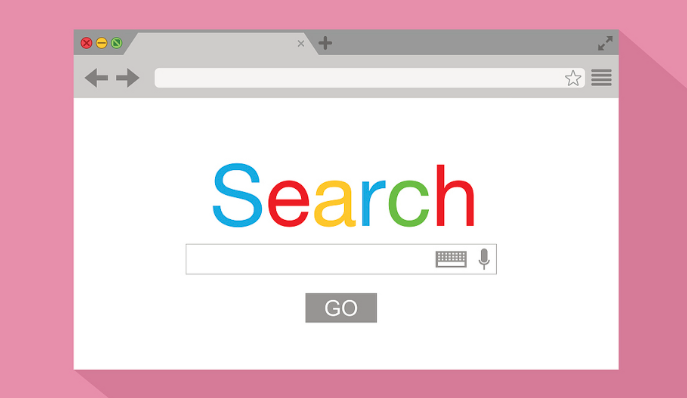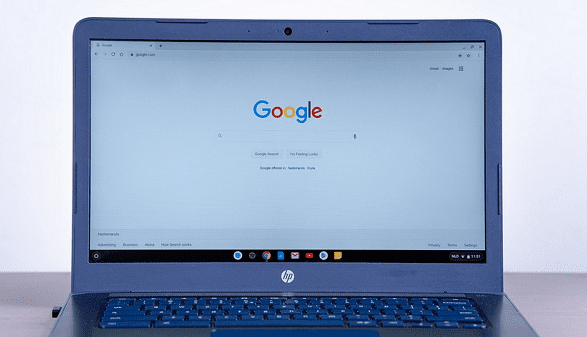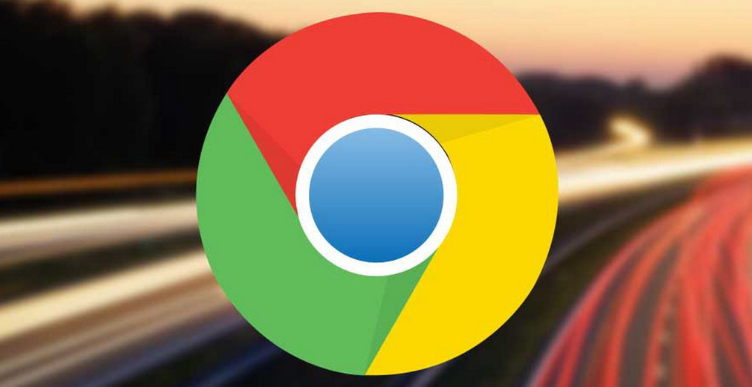内容介绍
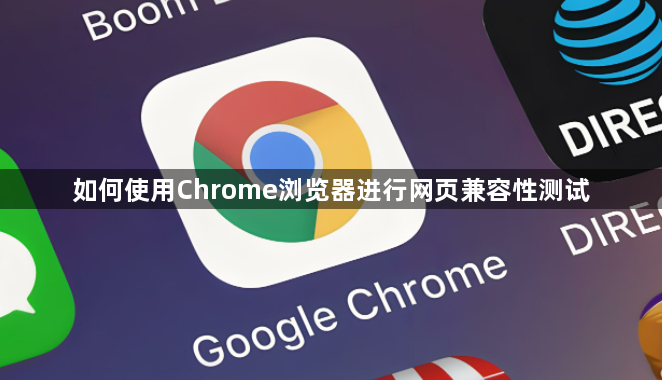
在当今数字化时代,网页兼容性测试对于确保网站在各种浏览器和设备上都能正常显示至关重要。Chrome 浏览器作为全球使用最广泛的浏览器之一,提供了一些有效的工具来帮助我们进行网页兼容性测试。
首先,我们需要打开 Chrome 浏览器,然后在浏览器地址栏中输入要测试的网页 URL,按下回车键进入该网页。这是测试的基础步骤,确保我们能够准确地对目标网页进行分析。
接着,点击 Chrome 浏览器右上角的三个点图标,在弹出的菜单中选择“更多工具”,再从子菜单中点击“开发者工具”。这个操作会打开一个包含多个标签页的开发者工具窗口,我们可以在其中找到用于兼容性测试的相关功能。
在开发者工具窗口中,切换到“控制台”标签页。在这里,我们可以看到一些关于网页加载过程中的错误信息和警告提示。这些信息对于我们排查网页兼容性问题非常有帮助,例如,如果网页在某些元素加载时出现错误,可能会在控制台中显示相关的错误代码和描述,我们可以据此进行针对性的修复。
然后,切换到“审计”标签页。在这个标签页中,我们可以运行各种类型的审计,包括性能审计、可访问性审计等。对于网页兼容性测试来说,我们重点关注可访问性审计。点击“运行审计”,等待片刻后,审计结果将会显示出来。它会列出网页在可访问性方面存在的问题,如颜色对比度不足、缺少图像的 alt 属性等,这些问题可能会导致部分用户无法正常访问或理解网页内容,尤其是在使用辅助技术(如屏幕阅读器)的情况下。
此外,我们还可以利用 Chrome 浏览器的“设备模式”来进行不同设备尺寸下的兼容性测试。在开发者工具窗口的顶部工具栏中,有一个手机图标,点击它可以切换到设备模式。在这里,我们可以模拟各种移动设备的屏幕尺寸、分辨率和操作系统版本等参数,然后观察网页在这些模拟设备上的显示效果。通过调整设备的参数,我们可以检查网页在不同类型设备上的布局是否合理,是否存在元素显示异常或排版错乱等问题。
在进行网页兼容性测试时,还需要注意不同浏览器版本之间的差异。虽然 Chrome 浏览器不断更新升级,但不同版本的内核和渲染引擎可能会对网页的显示产生一定影响。因此,建议在多个版本的 Chrome 浏览器上进行测试,以确保网页在主流版本以及一些旧版本浏览器上都能正常运行。
最后,根据测试过程中发现的问题,及时对网页进行调整和优化。可以修改网页的 HTML 代码、CSS 样式表以及 JavaScript 脚本等,以解决兼容性问题。在完成修改后,再次进行测试,直到网页在各种情况下都能稳定、正确地显示为止。
总之,利用 Chrome 浏览器进行网页兼容性测试是一个简单而有效的方法。通过以上步骤,我们可以全面地检查网页在不同环境和设备上的兼容性,及时发现并解决问题,从而提升网站的用户体验和可用性,确保各类用户都能够顺利访问和使用我们的网站。